Cómo crear un botón de donación de PayPal en WordPress
Cualquiera que sea la etapa en que te encuentres en el viaje de la creación de tu sitio web, un poco de apoyo financiero puede ser de gran ayuda. Y aunque pueda parecer que pedir donaciones sea algo demasiado pequeño para hacer una diferencia, realmente pueden ayudar.
Una de las formas más sencillas de aceptar donaciones es crear un botón de donación de PayPal en tu sitio, incluso si solo se trata de cubrir los costos básicos, como el hosting web, un nombre de dominio y otras herramientas.
A continuación, exploramos las ventajas de crear un botón de donación de PayPal en WordPress, desglosamos los costos asociados y te mostramos dos formas de hacerlo.

Tabla de Contenidos
¿Por qué agregar un botón de donaciones de PayPal?
Hay muchos plugins de WordPress que pueden ayudarte a recolectar y administrar donaciones, pero tienden a ser muy complicados. Algunas veces todo lo que quieres hacer es agregar un botón de donación simple a tu sitio. Con este enfoque, puedes agregarlo a cualquier área de texto o widget en tu sitio de WordPress.
Los usuarios pueden hacer clic en este botón y realizar una donación a través de PayPal utilizando su saldo o tarjeta de crédito. Dado que PayPal es un procesador de pagos conocido, tus visitantes sabrán que tu enlace es seguro.
Tarifas de donación de PayPal
Antes de continuar, hay algunas tarifas de procesamiento que debes saber.
No hay ningún costo por colocar un botón de donación en tu sitio. Pero, para procesar la transacción, PayPal cobra USD 0.30 más 2.9% de la transacción total. No se le cobrará a tu donador, ya que este porcentaje saldrá del monto de la donación.
Con este aspecto claro, es hora de mostrarte cómo crear un botón para donar de PayPal en tu sitio web.
¿Cómo crear un botón de donaciones de PayPal en WordPress?
Hay dos formas de agregar un botón de donación de PayPal a un sitio de WordPress:
- Generar un botón en el sitio web de PayPal e insertarlo en tu sitio.
- Usar un plugin de WordPress para conectarte a tu cuenta de PayPal e insertar un botón con un shortcode de WordPress o un widget.
Ambos enfoques conducirán al mismo resultado, así que depende de ti elegir una opción.
Crear un botón para donar a través de PayPal
Con este método, crearás un botón en el sitio de PayPal y luego tendrás que copiar y pegar el código generado en tu sitio web. Veamos cómo hacerlo:
1. Regístrate para obtener una cuenta de PayPal
Si no tienes una cuenta de PayPal, primero tendrás que crearla. Ve al sitio de PayPal y haz clic en el botón «Crear cuenta».
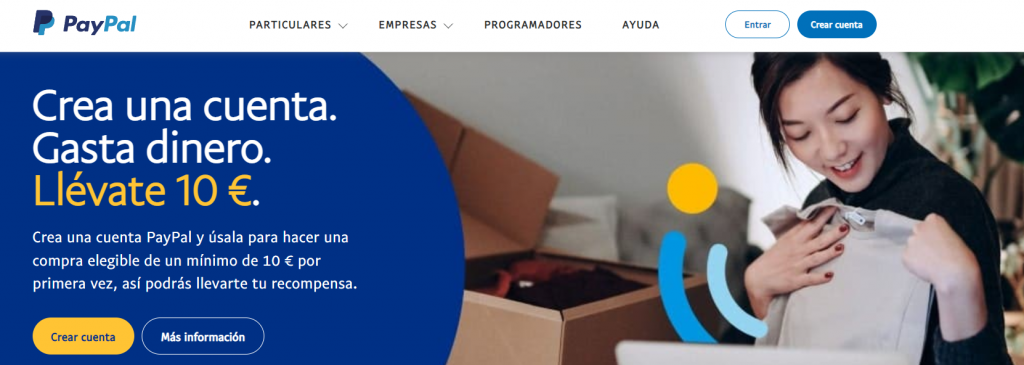
Decide si necesitas una cuenta Personal o Business y completa los campos obligatorios.
Luego de haber configurado tu cuenta, puedes crear tu propio botón de donación.
2. Genera tu botón de donación
Con tu cuenta ya creada, ve a la página Recaudación de fondos de PayPal y haz clic en el enlace que dice «Obtener información para crear un botón de donación«.

Luego, haz clic en el enlace que dice «Crear un botón«.

En la siguiente pantalla siguiente, puedes comenzar a crear tu botón. En el cuadro desplegable, selecciona la opción «Donaciones«.
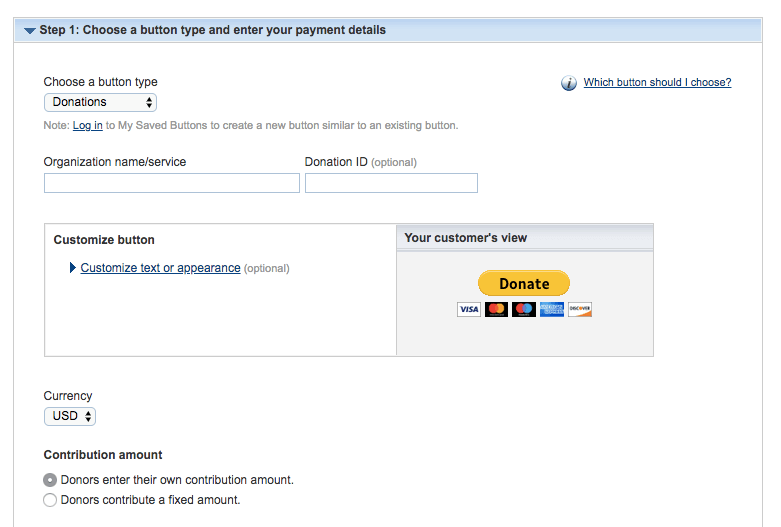
Escribe el nombre de tu organización, luego haz clic en «Personalizar texto o apariencia«. El botón predefinido se ve bastante bien, pero puedes personalizarlo para que se ajuste al diseño de tu sitio si es necesario.
Tu siguiente decisión es elegir si quieres que los donantes aporten un monto fijo, o la cantidad que deseen.

Finalmente, selecciona si quieres usar tu dirección de correo electrónico principal o usar una identificación de cuenta de comerciante segura (merchant account ID). Esta última opción mantendrá tu dirección de correo electrónico oculta.
Ahora, haz clic en el Paso 2 y marca la casilla que dice «Guardar botón en PayPal«. Esto guardará el botón para su uso posterior y te mantendrá a salvo de cargos fraudulentos.
El paso 3 es opcional, pero hay algunas funciones que quizás quieras habilitar como:
- Dejar que tu cliente agregue un mensaje especial o una nota de agradecimiento por tu trabajo.
- Permitir que los donantes incluyan su dirección de envío si vas enviarles un regalo físico.
- Especificar una URL de redireccionamiento a donde enviar al visitante luego de haber completado la donación.
Al completar todos estos pasos, selecciona «Crear botón» en la parte inferior de la página.
3. Agrega el código del botón a tu sitio
Con el botón de donación creado, ahora tendrás el código que deberás copiar y pegar en tu sitio.

Haz clic en «Seleccionar código«, luego copia el código.
Ahora abre tu escritorio de WordPress y pega ese código en cualquier área de tu sitio donde quieras que aparezca el botón.
Para este ejemplo vamos a pegar el código en una página de donación por separado:

También puedes pegar el código en cualquier sección de tu sitio web, como una página, publicación o área de widgets.
Crear un botón para donar con un plugin de WordPress
Si no quieres involucrarte con el código y prefieres usar un plugin, entonces este método es para ti. A continuación, te mostramos cómo crear un botón de donación en tu sitio con un plugin:
1. Descarga el plugin de donaciones de PayPal
Hay muchos plugins de donación de PayPal que puedes usar. Pero uno de los más fáciles de utilizar es el plugin de donaciones de PayPal.
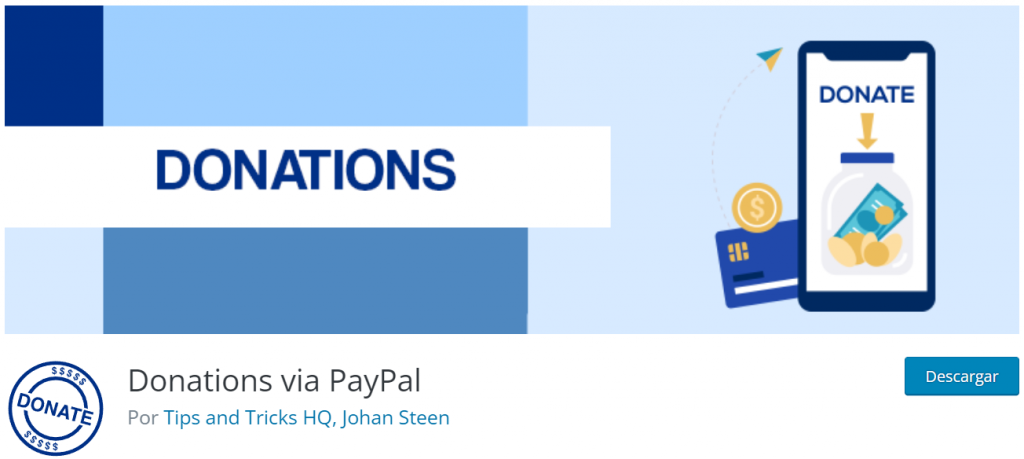
Actualmente, este plugin está calificado con 5 estrellas, con más de 50,000 instalaciones, así que es confiable y de alta calidad.
Para instalar este plugin, ve a Plugins > Añadir nuevo y escriba «Donations via PayPal» en la barra de búsqueda. Busca el plugin que se muestra en la imagen a continuación:
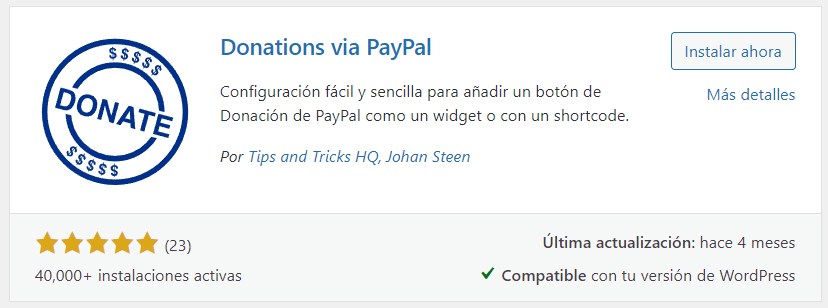
Haz clic en «Instalar ahora» y luego en «Activar» una vez que el botón cambie.
2. Configura el plugin
Para configurar el plugin, ve a Ajustes > PayPal Donations desde tu escritorio de WordPress.
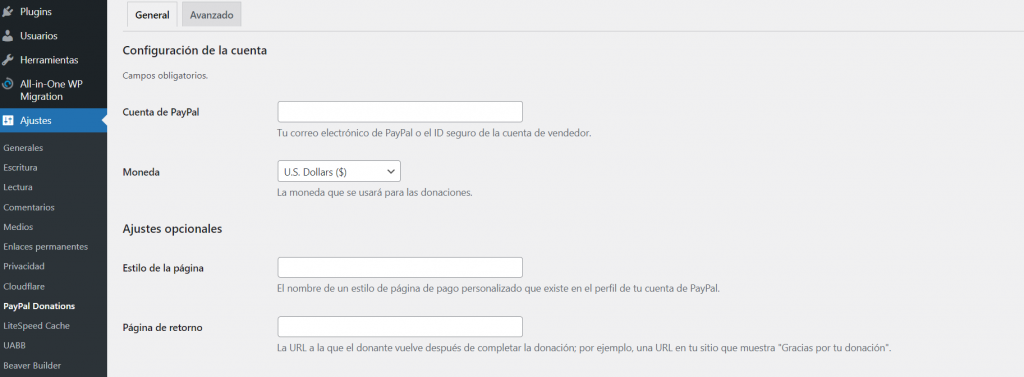
Ingresa la dirección de correo electrónico de tu cuenta en el campo Cuenta de PayPal. Técnicamente, este es el único campo que necesitas ingresar para continuar. Pero también puedes cambiar cosas como la moneda, el estilo de página y la página de retorno.
Cambiar la página de regreso te brinda la posibilidad de enviar los donantes a otra página una vez que hayan finalizado la transacción.
En la sección Valores predeterminados, puedes informarle a tus visitantes sobre el propósito de la donación o especificar la cantidad que la gente suele aportar.
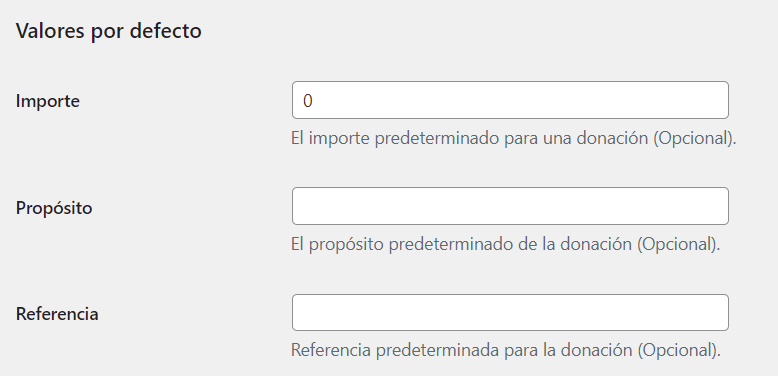
Finalmente, puedes elegir cómo quieres que se muestre el botón de donación, o puedes ingresar la URL de un botón personalizado.
3. Agrégalo a tu sitio a través de un Widget
La primera forma de agregar el botón de donación a tu sitio es a través de un widget.
Para hacer esto, ve a Apariencia > Widgets. En el lado izquierdo, verás el widget Donaciones de PayPal.
Arrastra esto a la sección de tu sitio donde quieres que aparezca el widget. Podría ser tu pie de página, cabecera, barra lateral o cualquier otra área de widgets de tu sitio.
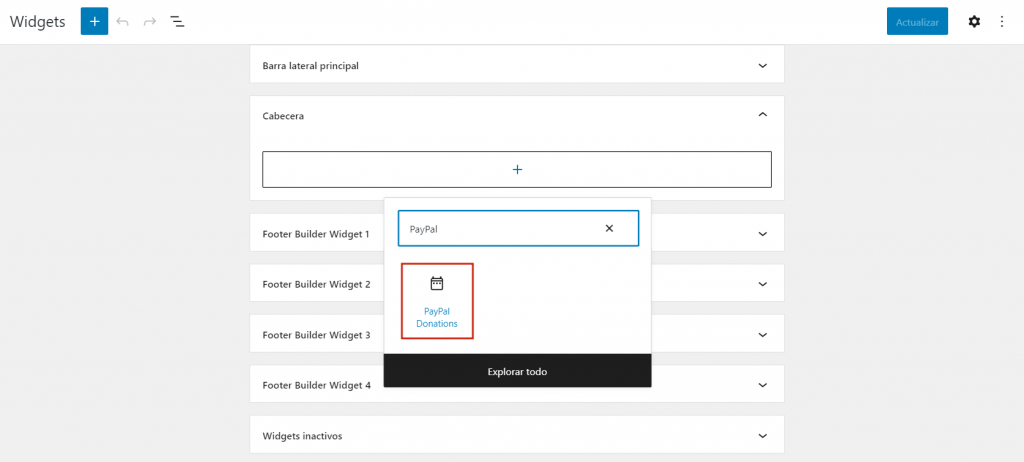
Personalizar el widget es fácil. Solo agrega un título, texto, propósito y referencia. Siéntete libre de dejar en blanco cualquiera de los campos si solo quieres que aparezca un botón de PayPal.
4. Agrégalo a tu sitio a través de un código abreviado
El segundo método para agregar un botón de donación de PayPal es con un código abreviado. Simplemente copia y pega este código abreviado [paypal-donation] en un campo de texto. Así se vería en una página web de donación por separado:
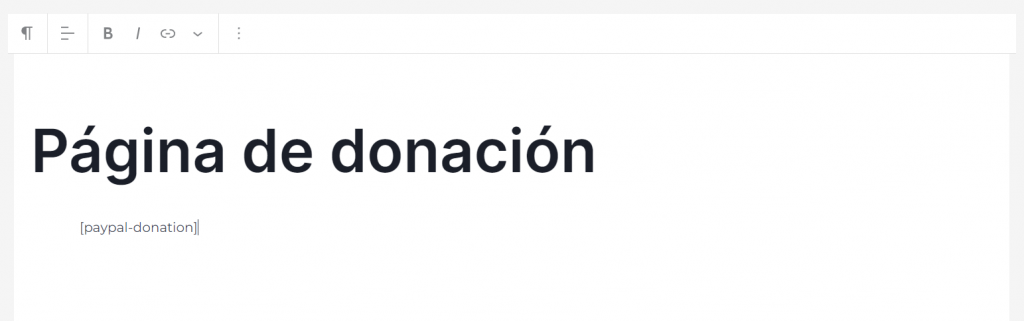
Incluso puedes agregar el código abreviado a un widget de texto sin formato si quieres que el botón de donativos aparezca sin ningún texto adicional.
Para hacer esto, crea un widget de texto y copia tu código corto en el campo de texto, y haz clic en «Guardar«.
Conclusión
Ahora sabes cómo crear un botón de donación de PayPal en tu sitio de WordPress. No importa qué enfoque hayas tomado, tu sitio ahora está listo para recibir donaciones de tus leales lectores.
Antes de irnos, algunos consejos finales:
- Agregar una explicación del ‘por qué’ pides una donación puede ayudar a motivar las donaciones.
- Personalizar la apariencia de tu botón puede ayudarte a integrarlo con el diseño existente de tu sitio.
- Considera agregar una página de redireccionamiento después de que los usuarios donen, para agradecerles u ofrecer un regalo gratis.
Si estás tratando de maximizar las donaciones en tu sitio, experimenta con los elementos recién mencionados. De lo contrario, ya está todo listo y tu sitio está equipado para recibir donaciones.
¿Todavía tienes preguntas sobre la mejor forma de integrar las donaciones de PayPal en tu sitio de WordPress? Por favor comparte en los comentarios a continuación.
Descubre otras guías de WordPress
Cómo configurar PayPal en WooCommerce con el token de identidad de PayPal


Comentarios
septiembre 05 2018
Gracias por el artículo. He usado el plugin según indicáis. Tengo una pregunta. ¿Como puedo colocar el botón al final de todos mis artículos, utilizando el shortcode ?
noviembre 19 2018
Hola Josema, te recomiendo usar este pequeño plugin para que no te compliques la vida con código https://es.wordpress.org/plugins/paypal-donations/